Internet Explorer 7 (IE7)을 사용하다보면,
아래 그림과 같이 팝업창에서 상단의 주소표시줄 땜에 귀찮거나, 짜증날 때가 있다.
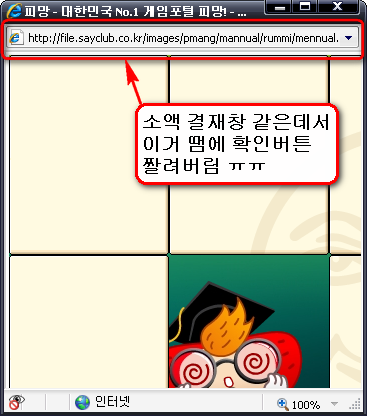
물론 IE7에서는 확대/축소 기능이 있기 때문에 크게 나쁘거나 하지는 않지만..
어디 사람맘이란게 다 그렇던가..
클릭질 한번이라도 안하고 싶은게 사람 아니던가.. (필자같은 귀차니즘에 빠진 사람들 이지만 ㅋㅋ)
아무튼 이걸 없애기 위해선 두가지 방법이 있다.
첫번째로 수동으로 없애는 방법이다.
바탕화면의 IE7 아이콘에서 마우스 우클릭으로 메뉴를 띄우고 속성으로 들어가거나, 인터넷 창의 도구 > 옵션으로 들어가서 '인터넷 옵션'창을 불러온다.
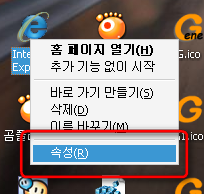
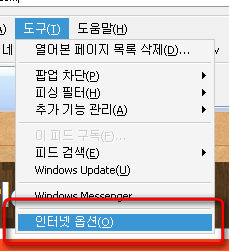
그럼 아래와 같은 창이 나오고, 상단의 '보안'탭을 선택하고 하단의 '사용자 지정 수준'을 선택한다.
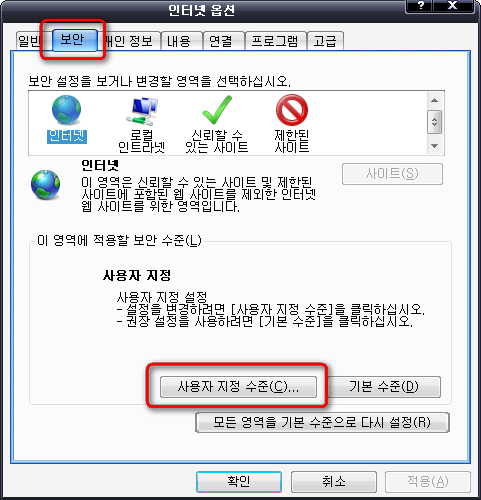
그럼 아래와 같은 창이 나온다.
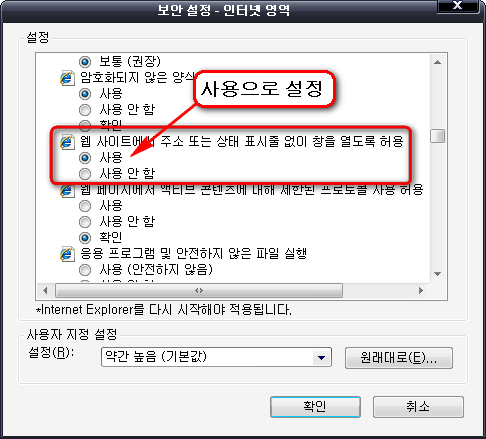
중간에 '설정'박스에서 스크롤을 내려 '웹 사이트에서 주소 또는 상태 표시줄 없이 창을 열도록 허용'을 찾아,
"사용"으로 설정해주고 '확인' > '적용' > '확인' 3단 콤보로 마무리 지어준다.
(사실 '적용'버튼 클릭안하고 '확인'만 해줘도 적용은 이뤄진다.)
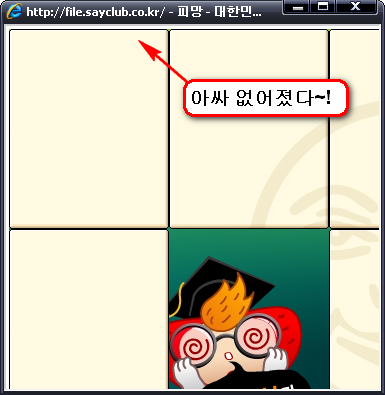
오~! 그럼 팝업창에 주소줄이 없어진걸 확인 할 수 있다.
두번째는, 첫번째가 수동적인 방법이었다면.. 이번엔 자동(?) 으로 설정하는 방법이다.
여기 두개의 레지스트리 파일이 있다.
요걸 다운받아서 실행시키면 "어쩌고 저쩌고 등록 하시것습니까?" 란 창이 나오고 '확인'버튼을 누르면
"어쩌고 저쩌고 등록 됐당께." 라는 창이 나온다 또한번 '확인'을 눌러주고,
모든 인터넷 창을 종료시키고 다시 실행시켜서 테스트 해보면 각 파일에 해당하는 기능대로,
주소줄이 나왔다 안나왔다 할것이다.
그런데 요 레지스트리 경로가.. 필자의 컴퓨터에서만 테스트 해본거라 다른 컴퓨터에서도 설정이 될런지는 장담을 못하겠다.
왠만하면 첫번째 방법인 수동적인 방법으로 설정하길 바란다.
(머 요 레지스트리로 설정이 안된다고해서, 컴퓨터가 이상해지거나 하지는 않으니 해보고 싶은 사람은 해보는것도 나쁘진 않을거 같다. :P )
주) 머 해도 그만 안해도 그만인 설정이지만, IE6에 길들여져 있던 우리로서는 눈에 거슬리지도 않고,
웹서핑중에 불편을 겪을일도 적어지겠다.
아래 그림과 같이 팝업창에서 상단의 주소표시줄 땜에 귀찮거나, 짜증날 때가 있다.
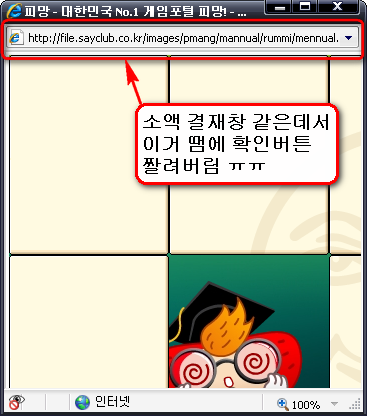
물론 IE7에서는 확대/축소 기능이 있기 때문에 크게 나쁘거나 하지는 않지만..
어디 사람맘이란게 다 그렇던가..
클릭질 한번이라도 안하고 싶은게 사람 아니던가.. (필자같은 귀차니즘에 빠진 사람들 이지만 ㅋㅋ)
아무튼 이걸 없애기 위해선 두가지 방법이 있다.
첫번째로 수동으로 없애는 방법이다.
바탕화면의 IE7 아이콘에서 마우스 우클릭으로 메뉴를 띄우고 속성으로 들어가거나, 인터넷 창의 도구 > 옵션으로 들어가서 '인터넷 옵션'창을 불러온다.
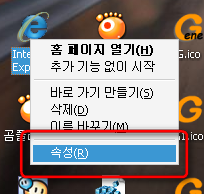
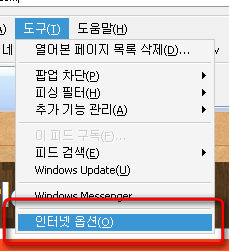
그럼 아래와 같은 창이 나오고, 상단의 '보안'탭을 선택하고 하단의 '사용자 지정 수준'을 선택한다.
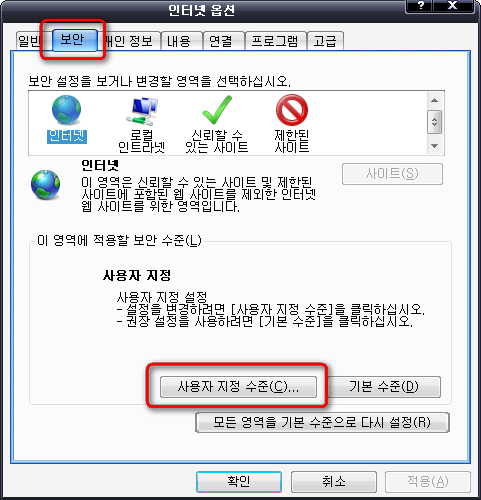
그럼 아래와 같은 창이 나온다.
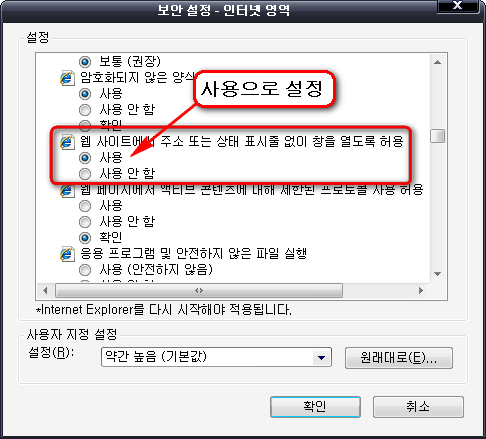
중간에 '설정'박스에서 스크롤을 내려 '웹 사이트에서 주소 또는 상태 표시줄 없이 창을 열도록 허용'을 찾아,
"사용"으로 설정해주고 '확인' > '적용' > '확인' 3단 콤보로 마무리 지어준다.
(사실 '적용'버튼 클릭안하고 '확인'만 해줘도 적용은 이뤄진다.)
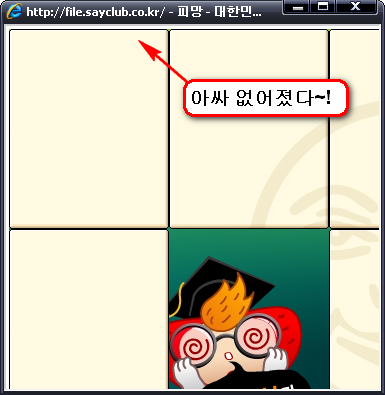
오~! 그럼 팝업창에 주소줄이 없어진걸 확인 할 수 있다.
두번째는, 첫번째가 수동적인 방법이었다면.. 이번엔 자동(?) 으로 설정하는 방법이다.
여기 두개의 레지스트리 파일이 있다.
요걸 다운받아서 실행시키면 "어쩌고 저쩌고 등록 하시것습니까?" 란 창이 나오고 '확인'버튼을 누르면
"어쩌고 저쩌고 등록 됐당께." 라는 창이 나온다 또한번 '확인'을 눌러주고,
모든 인터넷 창을 종료시키고 다시 실행시켜서 테스트 해보면 각 파일에 해당하는 기능대로,
주소줄이 나왔다 안나왔다 할것이다.
그런데 요 레지스트리 경로가.. 필자의 컴퓨터에서만 테스트 해본거라 다른 컴퓨터에서도 설정이 될런지는 장담을 못하겠다.
왠만하면 첫번째 방법인 수동적인 방법으로 설정하길 바란다.
(머 요 레지스트리로 설정이 안된다고해서, 컴퓨터가 이상해지거나 하지는 않으니 해보고 싶은 사람은 해보는것도 나쁘진 않을거 같다. :P )
주) 머 해도 그만 안해도 그만인 설정이지만, IE6에 길들여져 있던 우리로서는 눈에 거슬리지도 않고,
웹서핑중에 불편을 겪을일도 적어지겠다.
 invalid-file
invalid-file
